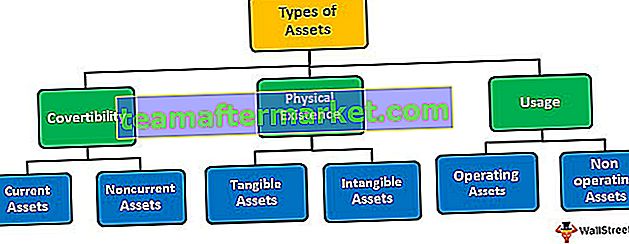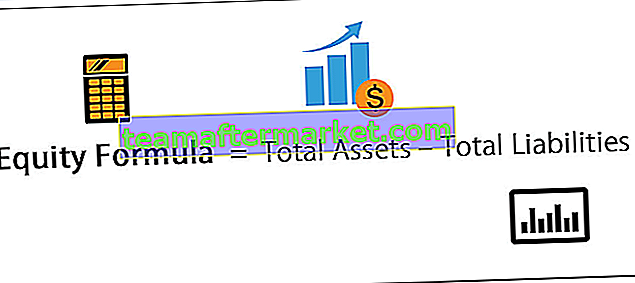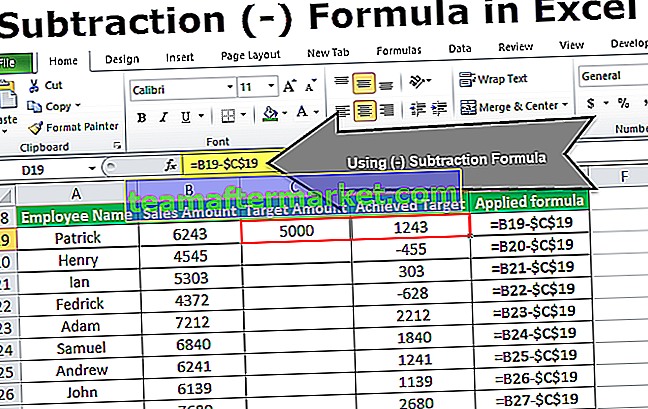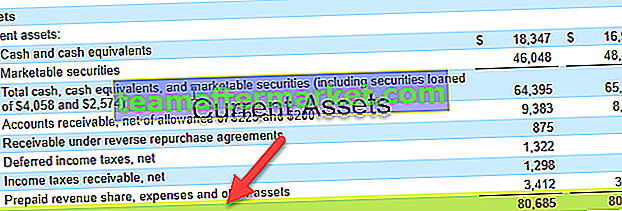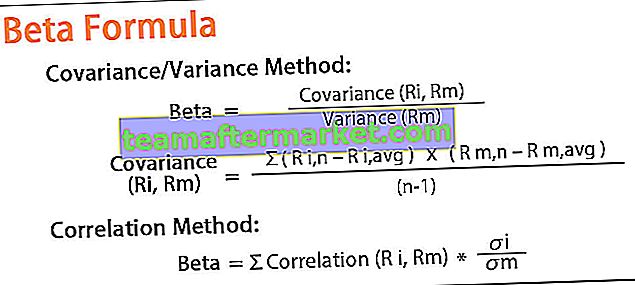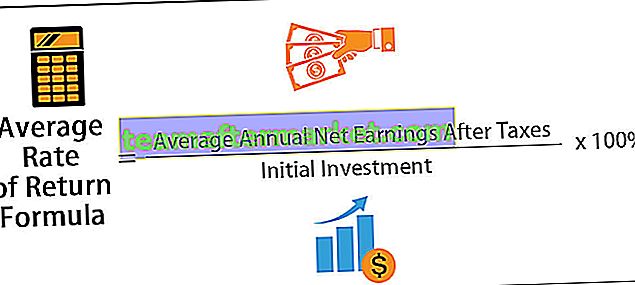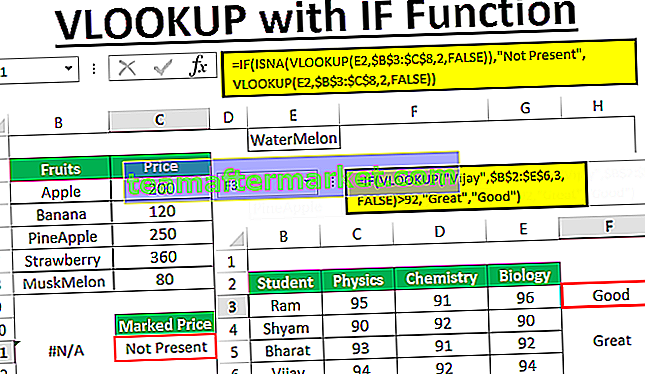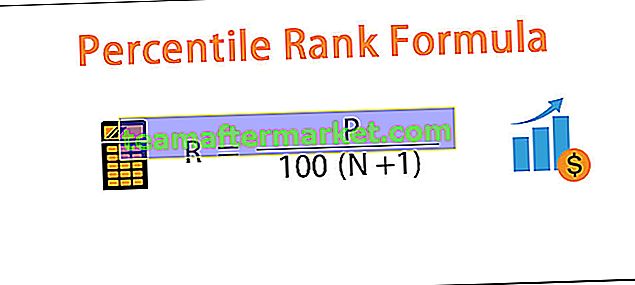SLUTSÖKNING Exempel i Excel
I den här artikeln tar vi exempel på funktionen HLOOKUP i Excel. Innan jag ger dig exempel på HLOOKUP-funktion, låt mig först presentera HLOOKUP-funktionen.
Formeln för HLOOKUP FUNCTION i Excel
Formeln för HLOOKUP-funktionen innehåller fyra argument. Alla parametrar är desamma som VLOOKUP-funktionen.

- Lookup_Value: Detta är det värde vi betraktar som ett basvärde för att hitta önskat resultat.
- Table_Array: Detta är datatabellen som har uppslagsvärde såväl som resultatvärde.
- Row_Index_Num: Detta är inget annat än i vilken rad vårt resultat finns i datatabellen.
- [Range_Lookup]: Här har vi två parametrar, den första är SANT (1) som hittar en ungefärlig matchning från tabellen och den andra är FALSE (0) som hittar den exakta matchningen från tabellen.

- TRUE parameter kan skickas som nummer 1.
- FALSE-parametern kan skickas som nummer 0.
SLUTSÖKNING Exempel i Excel
Här är några exempel på HLOOKUP-funktion i Excel.
SLUTSÖKNING Exempel nr 1
Antag att du arbetar i en HR-avdelning och att du har att göra med anställdas information som lön, DOJ, ... etc. Se till exempel nedanstående data.

Detta är den staminformation du har. Från ekonomiteamet har du fått Emp ID och de har begärt löneinformation för att behandla lönen för den aktuella månaden.

Bli inte förvirrad med datastrukturen här, för i huvudsak finns data i horisontell form men begäran kom i vertikal form.
Om du är förvirrad vilken formel du ska använda är det första du behöver leta efter vad datastrukturen i huvuddatatabellen är. Det spelar ingen roll om den önskade tabellen är i vertikal eller horisontell form. Det enda som är viktigt är hur huvuddatatabellen är.
Eftersom vår huvudtabell är i horisontell tabell kan vi använda HLOOKUP för att hämta data.
Steg 1: Öppna HLOOKUP-formeln i lönekolumnen och välj uppslagsvärdet som Emp ID.

Steg 2: Nästa sak är att vi måste välja tabellmatrisen, dvs. huvudtabellen.

Jag har låst huvudtabellområdet genom att trycka på F4-tangenten. Detta blir en absolut referens nu.
Steg 3: Nu måste vi nämna radnumret, dvs från vilken rad i huvudtabellen vi letar efter data. I det här exemplet är ett radnummer i den önskade kolumnen 4.

Steg 4: Den sista delen är en räckviddssökning. Eftersom vi tittar på den exakta matchningen måste vi välja alternativet som FALSKT eller noll (0).

Vi är färdiga, vi fick det värde vi krävde genom HLOOKUP-funktionen.

Dra formeln för att få resultatet till resten av cellerna.

Exempel # 2 - HLOOKUP + MATCH Formel
Jag kommer att ta samma data till exempel men här har jag lagt till avdelning mot varje anställds namn.

Jag har en annan tabell som kräver all information ovan information baserat på Emp ID men alla datakolumner är inte i ordning.

Om vi anger radnummer manuellt måste vi fortsätta redigera formeln för alla kolumner. Istället kan vi använda formeln MATCH som kan returnera radnumret baserat på kolumnrubriken.

I radindexnummer tillämpar MATCH-funktionen och får radnumren automatiskt. Tillämpa formeln enligt bilden nedan.

Nämn det sista argumentet och stäng formeln.

Vi fick resultatet.

Dra formeln till andra celler så får vi resultat.

Ett problem här är att vi inte får formatet för datumkolumnen. Vi måste manuellt datumformat i Excel.

Använd ovanstående format till datumkolumnen, vi kommer att ha rätt datumvärden nu.

Exempel # 3 - INDEX + MATCH som alternativ till HLOOKUP
Vi kan använda MATCH + INDEX-funktionen som alternativ för att få resultatet istället för HLOOKUP-funktionen. Titta på nedanstående skärmdump av formeln.

Resultatet ges nedan:

Saker att komma ihåg om HLOOKUP-exempel
- Vi får ett fel på # N / A om Lookup_Value inte är det exakta värdet i datatabellen.
- Datatabellens struktur betyder mycket. Om datatabellen är i horisontell form ska HLOOKUP tillämpas och om tabellen är i vertikal form bör VLOOKUP-funktionen tillämpas.
- Liksom VLOOKUP har HLOOKUP också en begränsning att hämta data från topp till botten inte från botten till topp.
- MATCH-funktionen returnerar radantalet med angivna värden.
- INDEX + MATCH kan användas som ett alternativ till HLOOKUP-funktionen i Excel.
- Om radindexnumret inte är i intervallformeln skulle det returnera #REF.
Du kan ladda ner denna HLOOKUP-exempelmall för Excel här - HLOOKUP-exempel Excel-mall